

 > Guías > Spotify Tips >
> Guías > Spotify Tips >
Spotify presentó su modo AI DJ en inglés en febrero de 2023, y para julio de 2024 llegó "Livi," el AI DJ en español que transforma la manera de disfrutar la música. Este innovador modo utiliza algoritmos avanzados para analizar tu historial de reproducción y hábitos de escucha, ofreciendo canciones que se adaptan a tus gustos de forma personalizada. Así, puedes crear listas de reproducción únicas sin invertir horas seleccionando canciones.
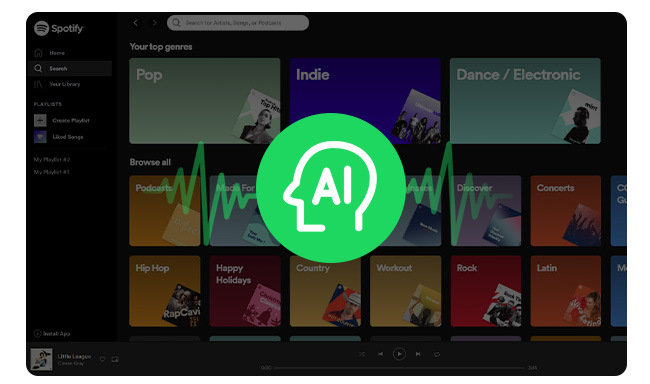
Como toda inteligencia artificial, las recomendaciones no siempre serán perfectas, pero el AI DJ de Spotify lleva la personalización musical a un nuevo nivel, marcando un antes y un después en la experiencia de usuario. ¡Queda mucho por descubrir sobre las próximas mejoras que Spotify tiene en mente!
Para disfrutar de la función Spotify AI DJ, asegúrate de tener la última versión de la app instalada. Sigue estos pasos:
Paso 1 Abre Spotify en tu dispositivo Android o iOS.
Paso 2 Ve al feed "Música" y busca la tarjeta azul de DJ, o escribe "DJ" en la barra de búsqueda. Haz clic para activar el modo AI DJ.
Paso 3 Spotify comenzará a reproducir canciones automáticamente, seleccionadas de tu biblioteca o preferencias recientes. Si no te gusta la selección, pulsa el botón DJ en la esquina inferior derecha para cambiar a otros géneros, estilos o artistas.
Paso 4 Cambia el idioma: Toca el menú de tres puntos dentro del modo DJ y selecciona inglés (DJ "X") o español (DJ "Livi") según prefieras.
Además de música, el DJ con IA proporciona comentarios interesantes sobre las canciones y artistas que escuchas.
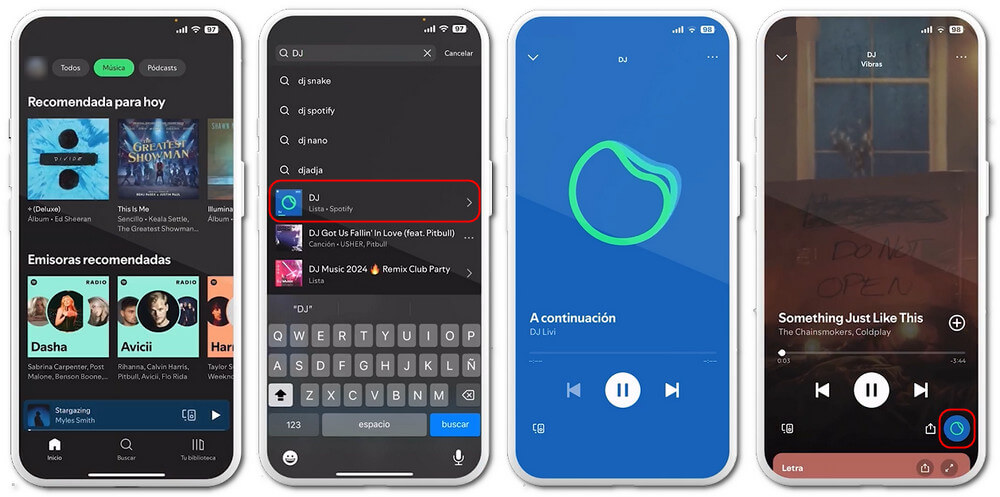
Para usar AI DJ en tu PC o Mac, instala la app de escritorio de Spotify y sigue estos pasos:
Paso 1 Abre la aplicación de escritorio de Spotify.
Paso 2 En el menú lateral izquierdo, selecciona la opción DJ y comienza a escuchar.
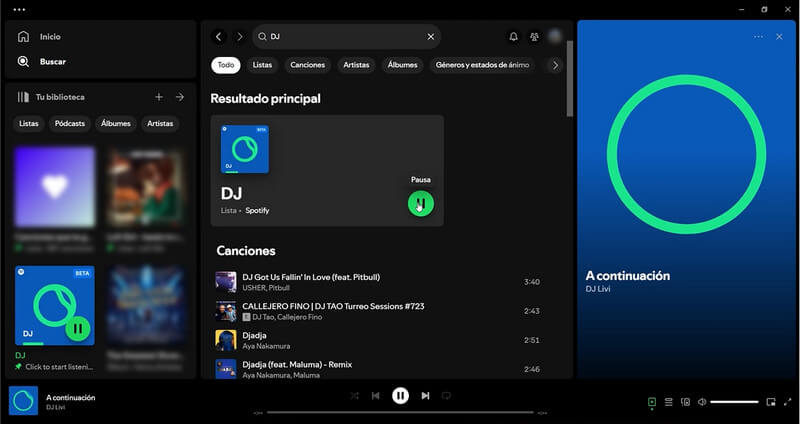
Paso 3 Usa el botón DJ en la esquina inferior derecha para cambiar entre diferentes pistas y estilos.
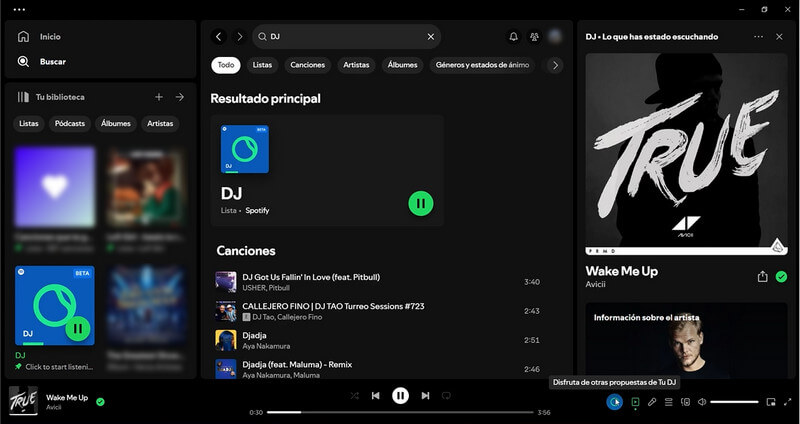
El modo DJ de Spotify AI ha generado gran interés entre los amantes de la música, y no es sorpresa que surjan muchas dudas. Aquí respondemos algunas de las preguntas más comunes para ayudarte a entender mejor esta innovadora función:
Sí, está diseñado para adaptarse a todos los géneros de música. Sin embargo, su eficacia puede variar según los hábitos de escucha y preferencias individuales, por lo que no siempre será perfecto para todos los usuarios o estilos.
No. Esta función requiere una conexión a Internet para acceder a la biblioteca de canciones y personalizar las mezclas según tus gustos musicales.
No, el modo DJ de Spotify AI está diseñado exclusivamente para transmitir música y no admite contenido hablado. Sin embargo, Spotify ofrece listas personalizadas de recomendaciones para podcasts y audiolibros que puedes explorar.
No, el modo DJ de Spotify AI está disponible únicamente para usuarios de Spotify Premium.
No, Spotify DJ no está disponible en todos los dispositivos. Revisa el sitio web de Spotify para confirmar si tu dispositivo es compatible.
Actualmente, no es posible modificar o eliminar los sonidos del AI DJ en Spotify. Según la compañía, esta es una versión inicial de la tecnología y habrá mejoras futuras. Por ahora, los usuarios pueden omitir la narración saltando pistas o desactivando la función para escuchar música o podcasts.
Es importante mencionar que, al usar Spotify Connect para reproducir Spotify DJ en tu escritorio, el servicio solo reproduce música seleccionada, y el botón azul para activar la voz del DJ no funciona en este modo.
Para acceder al modo AI DJ de Spotify, asegúrate de cumplir con estos requisitos:
Si cumples con estos criterios y aún no ves la función, intenta lo siguiente:
1. Ve a Configuración > Reproducción en Spotify y activa la opción AI DJ.
2. Ve a Configuración > Aplicaciones > Spotify, selecciona Forzar detención, luego Almacenamiento y caché, y haz clic en Borrar datos para eliminar cachés.
3. Reinstala y reinicia la aplicación.
Spotify AI DJ ofrece una forma innovadora de disfrutar millones de canciones personalizadas. Pero, ¿sabías que puedes descargar y guardar tus listas de reproducción favoritas de Spotify para siempre, incluso sin una suscripción Premium?
Recomendación: Usa NoteBurner Spotify Music Downloader para grabar y guardar listas de reproducción, podcasts o audiolibros de Spotify en formatos como MP3, AAC, FLAC, WAV, AIFF o ALAC a una velocidad 10X. Una vez descargados, puedes transferir tus canciones a un software de DJ, un reproductor MP3 portátil o incluso al reproductor de tu automóvil para disfrutar sin límites.

Paso 1 Abre NoteBurner Spotify Playlist Downloader y selecciona el modo "Aplicación Spotify". Configura los formatos y la calidad de salida en la ventana de configuración.
Paso 2 Arrastra tus listas de reproducción de Spotify a NoteBurner o copia el enlace y haz clic en "Agregar".
Paso 3 Pulsa "Convertir" y NoteBurner descargará tus listas rápidamente a tu computadora. ¡Simple, rápido y práctico!
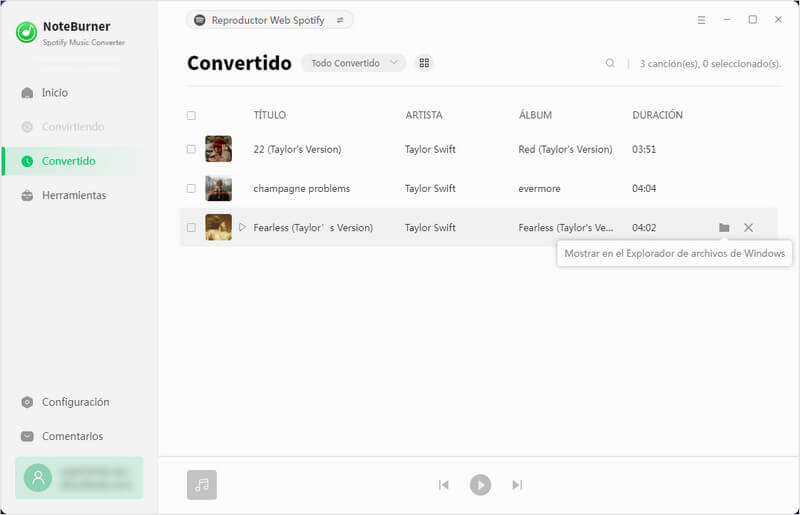
La interfaz de NoteBurner podría variar con las actualizaciones. Consulta el tutorial más reciente aquí >>
El modo DJ con IA de Spotify revoluciona la creación de listas de reproducción. Esta innovadora función utiliza aprendizaje automático para analizar tus hábitos de escucha y ofrecer recomendaciones personalizadas y sin fin. Si deseas descargar una lista personalizada, NoteBurner Spotify Playlist Downloader es la herramienta perfecta para ti.
Nota: La versión de prueba de NoteBurner Spotify Music Converter solo le permite descargar el primer minuto de cada audio. Puede comprar la versión completa para desbloquear la limitación. ¡Pruébalo gratis!